Kadang kala pada saat saya ingin menyalin, memindahkan, atau menghapus sebuah folder yang berisi banyak file, fitur Delete bawaan Windows Explorer saya rasa kurang terasa cepat (khususnya file-file berukuran kecil namun banyak jumlahnya seperti lagu-lagu MP3, dokumen, spreadsheet). Agar lebih cepat dalam menghapus file atau folder Anda, saya sarankan untuk memakai program gratis TeraCopy. Namun untuk file yang cenderung besar (lebih dari 1 GB), saya merasakan tidak ada perubahan berarti ibandingkan Total Commander atau Windows Explorer. Berikut tampilan TeraCopy ketika sedang menyalin file:
Berikut keterangan fitur dari website CodeSector selaku pengembang TeraCopy:
TeraCopy is a compact program designed to copy and move files at the maximum possible speed, providing the user with a lot of features:
- Copy files faster. TeraCopy uses dynamically adjusted buffers to reduce seek times. Asynchronous copy speeds up file transfer between two physical hard drives.
- Pause and resume file transfers. Pause copy process at any time to free up system resources and continue with a single click.
- Error recovery. In case of copy error, TeraCopy will try several times and in the worse case just skip the file, not terminating the entire transfer.
- Interactive file list. TeraCopy shows failed file transfers and lets you fix the problem and recopy only problem files.
- Shell integration. TeraCopy can completely replace Explorer copy and move functions, allowing you work with files as usual.
- Full Unicode support.
- Windows 7 x64 support.
Fitur yang diusung TeraCopy:
- Bisa diintegrasi dengan file manager populer seperti Total Commander dan Opus
- Bisa dibawa kemana-mana dengan flash disk (versi portable-nya)
Yang saya suka dari Tera Copy ini, banyak fitur yang belum ada di Windows Explorer atau Total Commander versi 7.0 kebawah ada di TeraCopy, misalnya, mendukung skip, test, resume danpause copy/move, sangat berguna untuk file yang besar seperti image atau film bluray.
Silakan unduh di sini.
Untuk integrasi otomatis dengan program Total Commander:
1. Masuk ke programnya dulu, klik kanan > Options > klik “Total Commander” di File Managers Integration.
1. Masuk ke programnya dulu, klik kanan > Options > klik “Total Commander” di File Managers Integration.
2. Nanti TeraCopy akan otomatis terintegrasi di Total Commander (ada 2 ikon baru berbentuk harddisk dan 1 ikon mirip ikon Recycle Bin di Main toolbar TotalCmd sebelah paling kanan)
3. Pilih TeraMove (ikon hijau) untuk memindahkan file, untuk menyalin file pilih TeraCopy (ikon merah), dan untuk menghapus pilih TeraDelete (ikon yang mirip ikon Recycle Bin)
Jika Anda ingin sedikit repot, maka bisa melakukannya secara manual. Untuk integrasi manual dengan program Total Commander:
1. Klik kanan di Command Bar program Total Commander, pilih Change…
2. Di bagian Command ketikkan alamat lengkap program TeraCopy di komputer Anda, misalnya: “C:\Program Files\TeraCopy Portable\TeraCopy.exe” (tanpa tanda kutip).
3. Lalu di bagian Parameters ketikkan parameter di bawah ini.
Membuat tombol Copy:
Parameters: Copy *”%L” “%T”Membuat tombol Move:
Parameters: Move *”%L” “%T”Membuat tombol Delete:
Parameters: Delete *”%L”
4. Terakhir, di bagian ToolTip ketikkan TeraCopy, TeraMove atau TeraDelete.



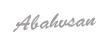



















0 comments:
Posting Komentar
Jangan Lupa Komentarnya Ya !